Live Helper Chatは、Webおよびデスクトップクライアント、コブラウジング、XMPP通知、GTalk、Jabberなどをサポートするオープンソースのチャットアプリケーションです。 Webサイトに簡単に埋め込むことができ、複数の部門、複数の場所などでライブチャットサービスを提供できます。 Live Helper ChatはPHPに基づいており、データベースバックエンドとしてMySQLまたはMariaDBを使用します。複数のチャット、オンライントラッキング、ファイルアップロード、アーカイブチャット、ユーザーのスクリーンショットなど、多くの便利な機能を提供します。
このチュートリアルでは、Ubuntu20.04にLiveHelperChatをインストールする方法を紹介します。
前提条件
- Atlantic.Netクラウドプラットフォーム上の新しいUbuntu20.04VPS
- サーバーIPを指す有効なドメイン名
- サーバーで構成されているrootパスワード
ステップ1-Atlantic.Netクラウドサーバーを作成する
まず、Atlantic.Netクラウドサーバーにログインします。少なくとも1GBのRAMを搭載したオペレーティングシステムとしてUbuntu20.04を選択して、新しいサーバーを作成します。 SSH経由でクラウドサーバーに接続し、ページの上部で強調表示されているクレデンシャルを使用してログインします。
Ubuntu 20.04サーバーにログインしたら、次のコマンドを実行して、ベースシステムを最新の利用可能なパッケージで更新します。
apt-get update -y
ステップ2–LAMPサーバーをインストールする
開始する前に、Apache Webサーバー、MariaDB、PHP、およびその他のPHPライブラリをサーバーにインストールする必要があります。次のコマンドですべてをインストールできます:
apt-get install apache2 mariadb-server php libapache2-mod-php php-common php-gmp php-curl php-intl php-mbstring php-xmlrpc php-mysql php-gd php-bcmath php-xml php-cli php-zip php- sqlite3 unzip git -y
すべてのパッケージをインストールした後、php.iniファイルを編集し、以下のようにいくつかの値を設定します。
nano /etc/php/7.4/apache2/php.ini
次の行を変更します:
memory_limit = 256M upload_max_filesize = 100M max_execution_time = 360 max_input_vars = 1500 date.timezone = America/Chicago
終了したら、ファイルを保存して閉じます。
ステップ3–ライブヘルパーチャット用のデータベースを作成する
次に、LiveHelperChatのユーザーとデータベースを作成する必要があります。まず、次のコマンドを使用してMariaDBシェルにログインします。
mysql
ログインしたら、次のコマンドを使用してデータベースとユーザーを作成します。
CREATE DATABASE livehelperchat; CREATE USER 'livehelperchat'@'localhost' IDENTIFIED BY 'password';
次に、次のコマンドを使用して、livehelperchatデータベースにすべての権限を付与します。
GRANT ALL ON livehelperchat.* TO 'livehelperchat'@'localhost' WITH GRANT OPTION;
次に、特権をフラッシュし、次のコマンドでMariaDBを終了します。
FLUSH PRIVILEGES; EXIT;
ステップ4–ライブヘルパーチャットをダウンロードする
次に、次のコマンドを使用して、Gitリポジトリから最新バージョンのLiveHelperChatをダウンロードします。
wget https://github.com/remdex/livehelperchat/archive/master.zip
ダウンロードが完了したら、次のコマンドを使用してダウンロードしたファイルを解凍します。
unzip master.zip
次に、抽出したディレクトリをApacheルートディレクトリにコピーします。
mv livehelperchat-master /var/www/html/livehelperchat
次に、次のコマンドを使用して適切な所有権と権限を設定します。
chown -R www-data:www-data /var/www/html/livehelperchat/ chmod -R 755 /var/www/html/livehelperchat/
ステップ5–ライブヘルパーチャット用にApacheを構成する
次に、LiveHelperChatを提供するためのApache仮想ホスト構成ファイルを作成する必要があります。次のコマンドで作成できます:
nano /etc/apache2/sites-available/livehelperchat.conf
次の行を追加します:
<VirtualHost *:80> ServerAdmin [email protected] DocumentRoot /var/www/html/livehelperchat/lhc_web ServerName livehelper.example.com <Directory /var/www/html/livehelperchat/lhc_web/> Options +FollowSymlinks AllowOverride All Require all granted </Directory> ErrorLog ${APACHE_LOG_DIR}/error.log CustomLog ${APACHE_LOG_DIR}/access.log combined </VirtualHost>
ファイルを保存して閉じ、次のコマンドでApache仮想ホストを有効にします。
a2ensite livehelperchat.conf
次に、次のコマンドを使用して、Apacheの書き換えおよびヘッダーモジュールを有効にします。
a2enmod rewrite a2enmod headers
次に、Apacheサービスを再起動して、変更を適用します。
systemctl restart apache2
ステップ6–ライブヘルパーチャットWebインターフェイスにアクセスする
次に、Webブラウザーを開き、URL http://livehelper.example.comを使用してLiveHelperチャットにアクセスします。 。次のページにリダイレクトされます:

すべてのPHP拡張機能がインストールされていることを確認してから、次へをクリックします。 ボタン。データベース構成ページが表示されます:
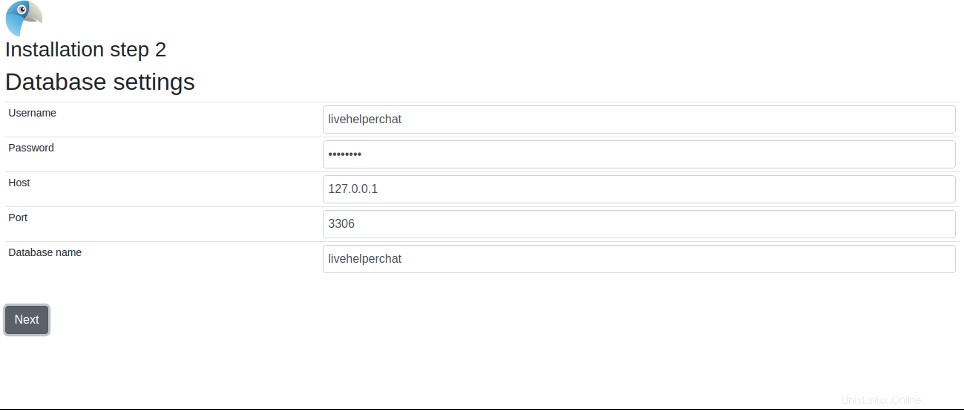
データベースの詳細を入力し、次へをクリックします ボタン。アプリケーション設定ページが表示されます:
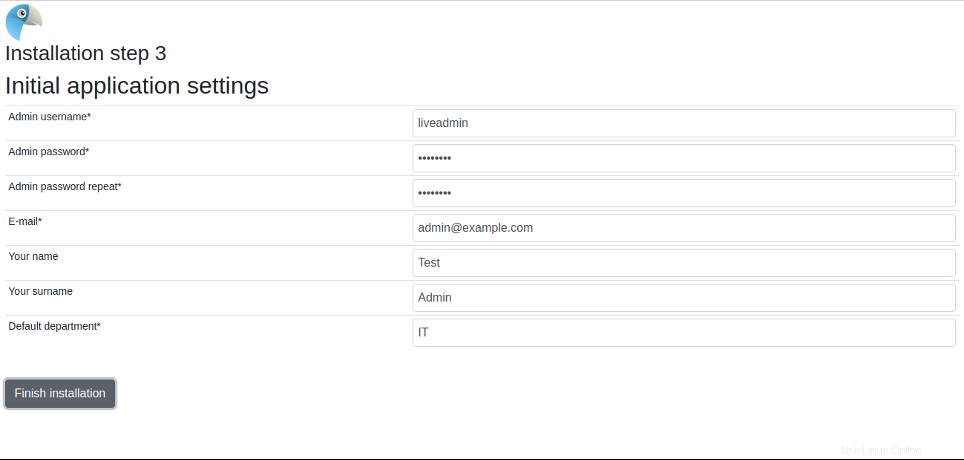
管理者のユーザー名、パスワード、メールアドレスを入力して、完了をクリックします インストール ボタン。インストールが完了すると、次のページが表示されます。
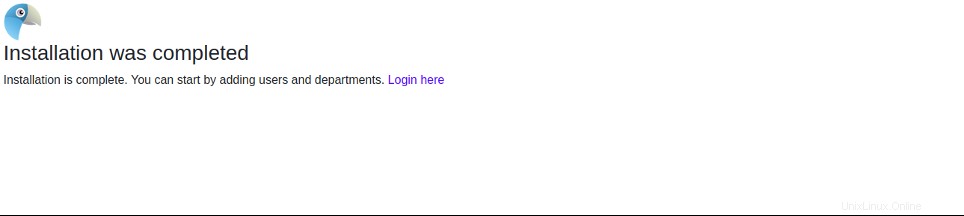
ログインをクリックします 。ライブヘルパーチャットのログインページにリダイレクトされます:
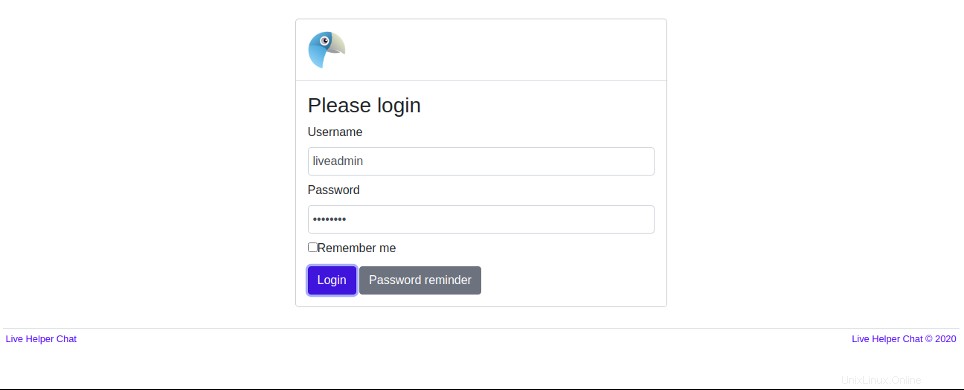
管理者のユーザー名とパスワードを入力し、ログインをクリックします ボタン。次のページにLiveHelperChatダッシュボードが表示されます。
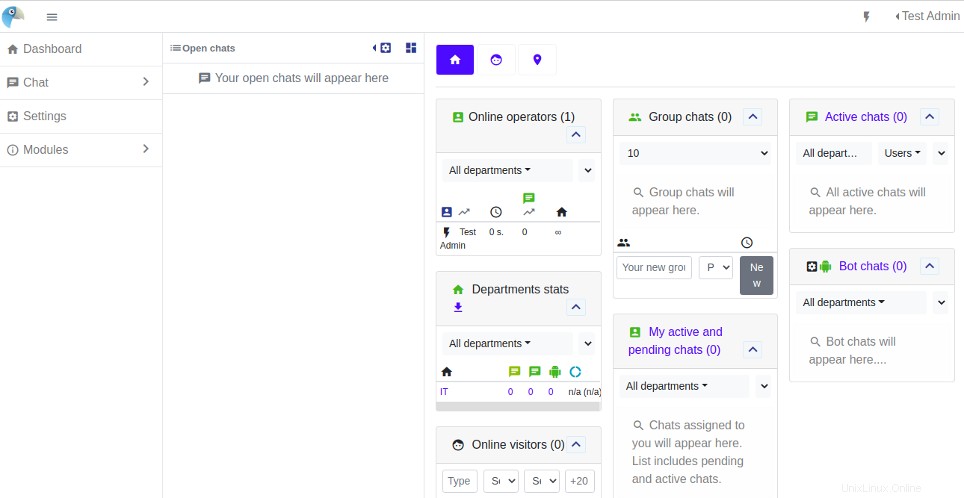
結論
おめでとう!これで、Ubuntu20.04にLiveHelperChatが正常にインストールされました。これで、ダッシュボードを調べてより多くの機能を探し、既存のWebサイトと統合できます。今すぐAtlantic.NetからVPSホスティングでライブヘルパーチャットを始めましょう。